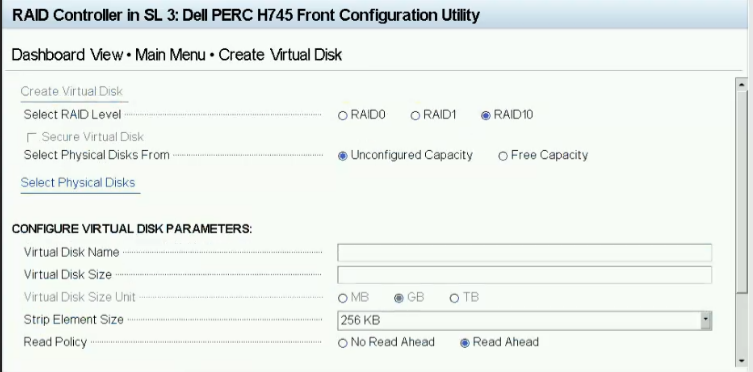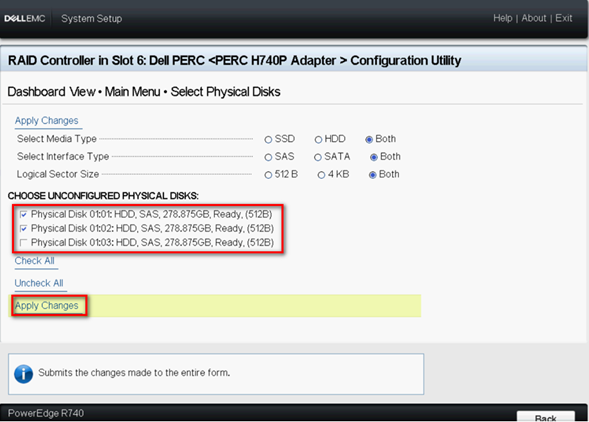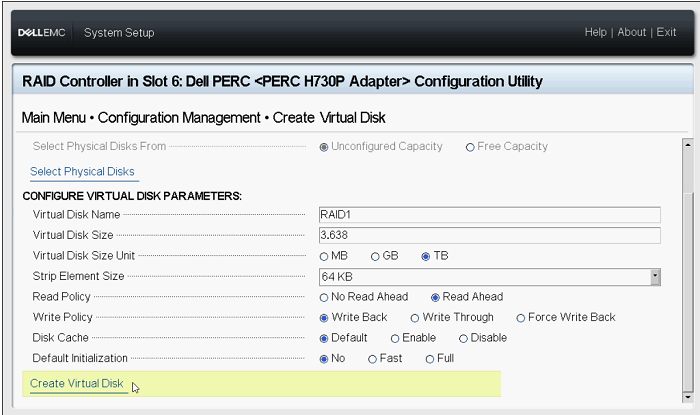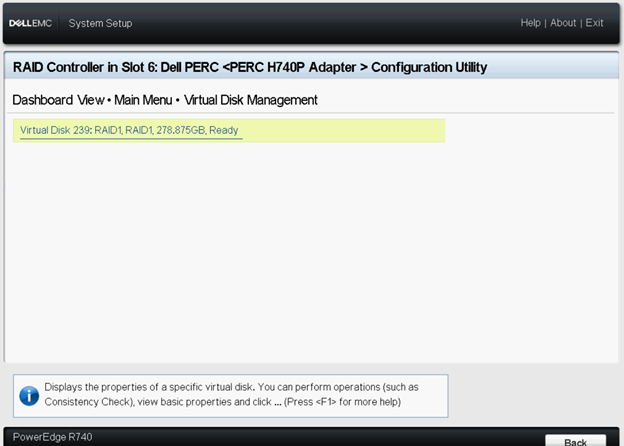PowerEdge Server - Een virtuele schijf maken in eHBA-modus op ondersteunde controllers
摘要: Dit artikel bevat informatie over het maken van een virtuele schijf in de eHBA-modus voor PowerEdge RAID Controller 10.
症狀
Inhoudsopgave
- Wat is de eHBA-modus?
- Vereisten
- Overschakelen naar de verbeterde HBA-controllermodus
- Een virtuele schijf maken in de eHBA-modus
1. Wat is de eHBA-modus?
De verbeterde HBA-modus (eHBA-modus) is een nieuwe bedrijfsmodus die beschikbaar is met H740P-, H745- en H745P MX-kaarten. eHBA biedt de volgende functies:
- Maak virtuele schijven met RAID-niveau 0, 1 of 10.
- Presenteer niet-RAID-schijven op de host.
- Configureer een standaard cachebeleid voor virtuele schijven. De beginstandaard is terugschrijven met vooruitlezen.
- Configureer virtuele schijven en niet-RAID-schijven als geldige opstartapparaten.
- Converteer alle niet-geconfigureerde schijven automatisch naar niet-RAID:
Bij systeemopstarten
Bij resetten
van de controller Wanneer niet-geconfigureerde schijven heet zijn geplaatst
2. Vereisten
- Werk de PERC-firmware bij naar 50.5.0.1750 of hoger.
- Een niet-RAID-schijf wordt niet ondersteund in de RAID-modus, de eHBA-modus ondersteunt zowel een RAID- als een niet-RAID-schijf. (Ondersteund RAID-niveau: RAID 0, 1 of 10)
- Alle stappen worden voltooid op de pagina System Setup.
- Wis alle bestaande configuraties op de controller voordat u verdergaat.
 Let op: De data gaan verloren als alle bestaande configuraties worden gewist, maak van tevoren een back-up van de data.
Let op: De data gaan verloren als alle bestaande configuraties worden gewist, maak van tevoren een back-up van de data.
Zie de gebruikershandleiding van Dell EMC PowerEdge RAID Controller 10 voor meer informatie over PowerEdge RAID Controller 10.
原因
3. Overschakelen naar de verbeterde HBA-controllermodus
1. Druk bij het opstarten van het systeem op F2 om naar de System Setup (BIOS) te gaan.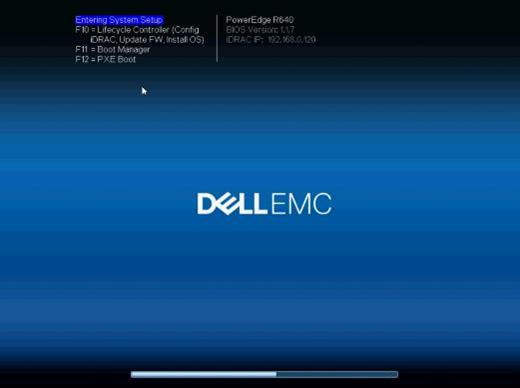
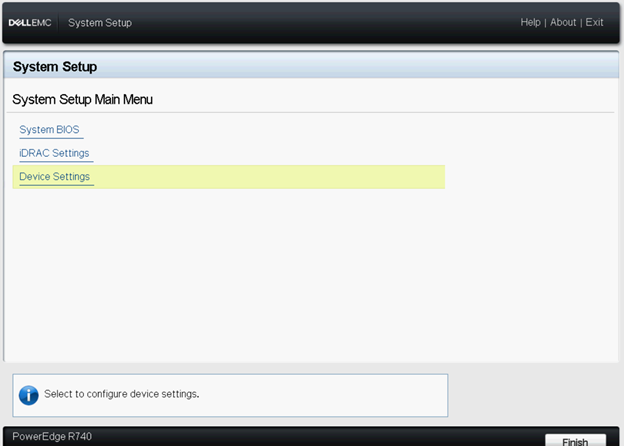
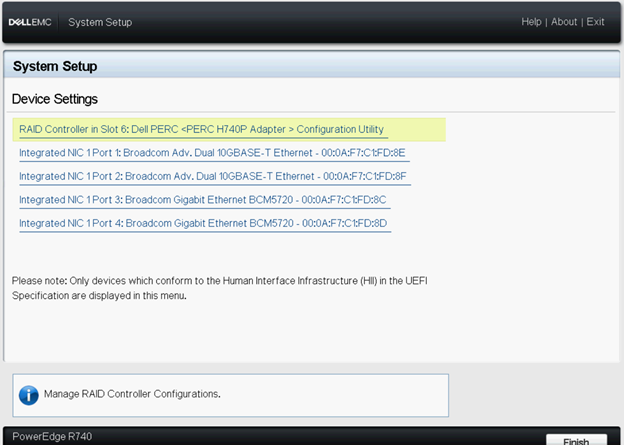
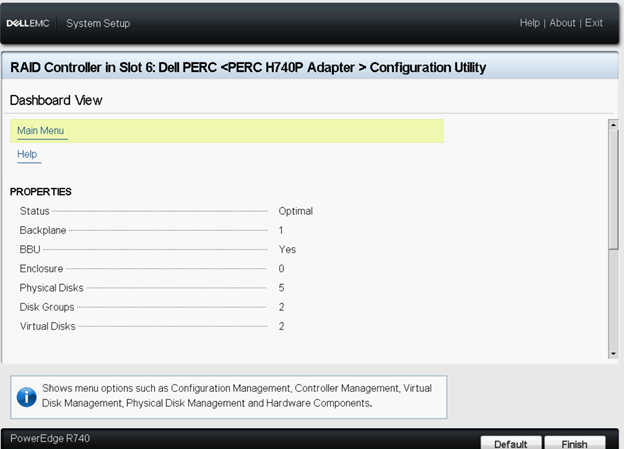

6. Selecteer Manage Controller Mode.
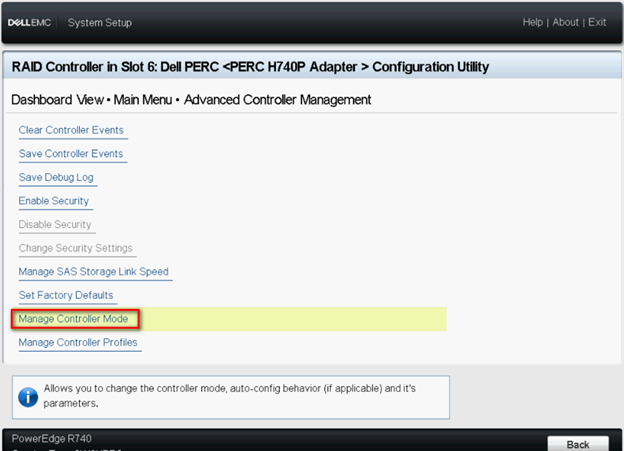
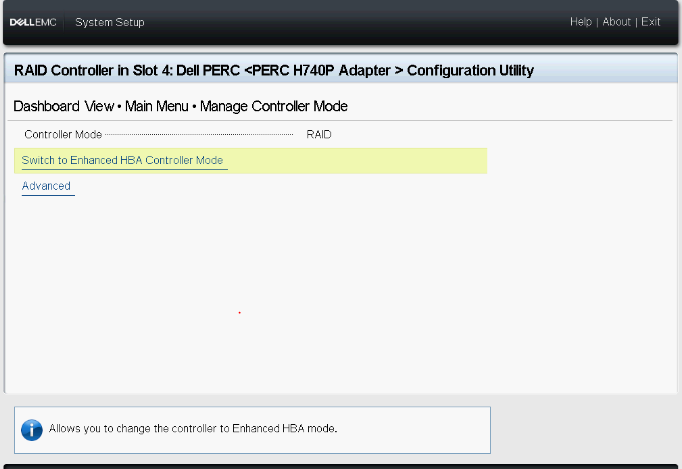
 Opmerking: De controllermodus toont de huidige status van de RAID-controller.
Opmerking: De controllermodus toont de huidige status van de RAID-controller.
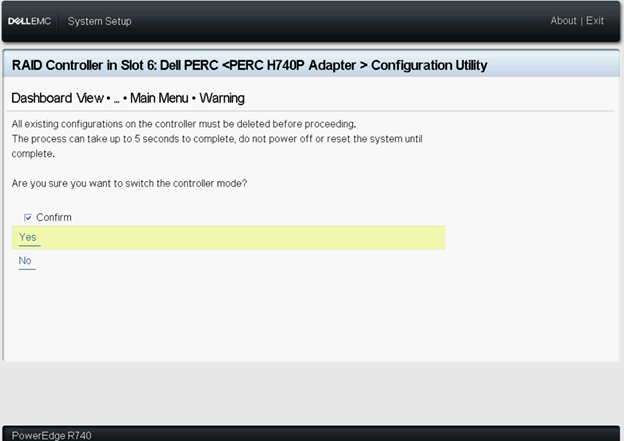
Start het systeem opnieuw op om de wijziging door te voeren.
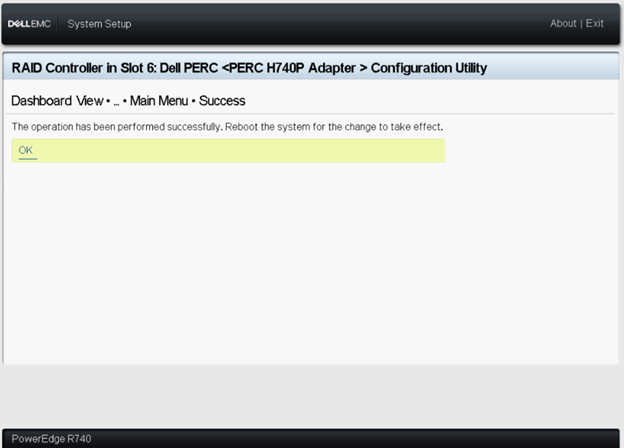
Als de foutmelding wordt weergegeven, wis dan alle bestaande configuratie op de controller voordat u verdergaat.
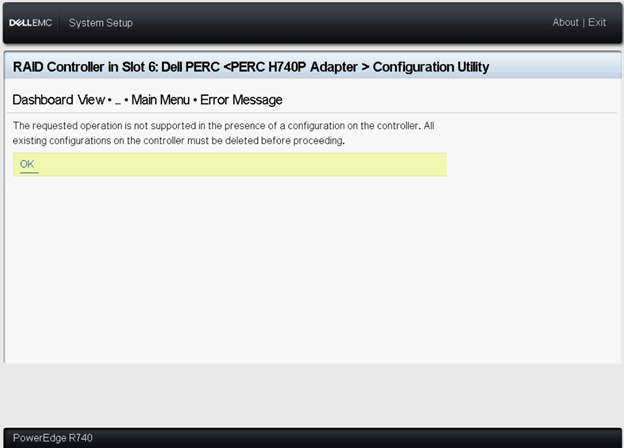
11. Nadat u het systeem opnieuw hebt opgestart, moet de controllermodus in de eHBA-modus staan.
12. Alle fysieke schijven worden weergegeven als niet-RAID-schijven.
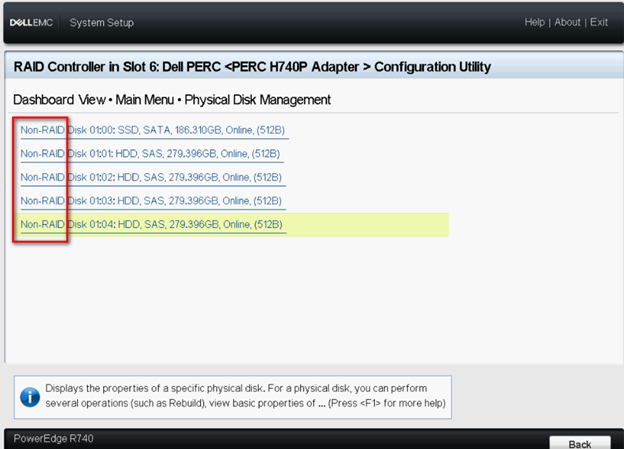
解析度
4. Een virtuele schijf maken in de eHBA-modus
1. Kies Converteren naar geschikt voor RAID.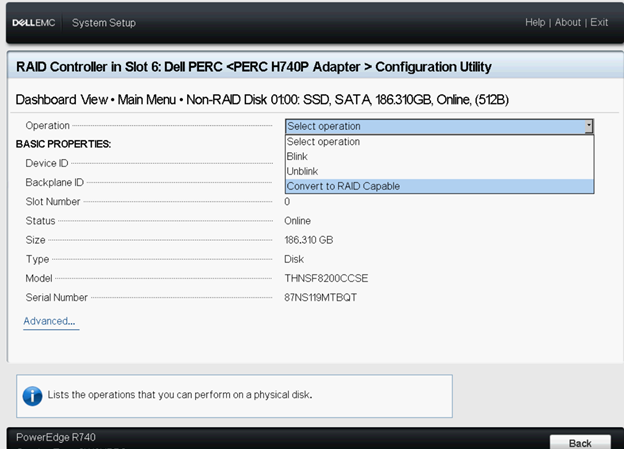
De Non-RAID schijven blijven in de Non-RAID modus staan nadat de configuratie van de virtuele schijf is voltooid.
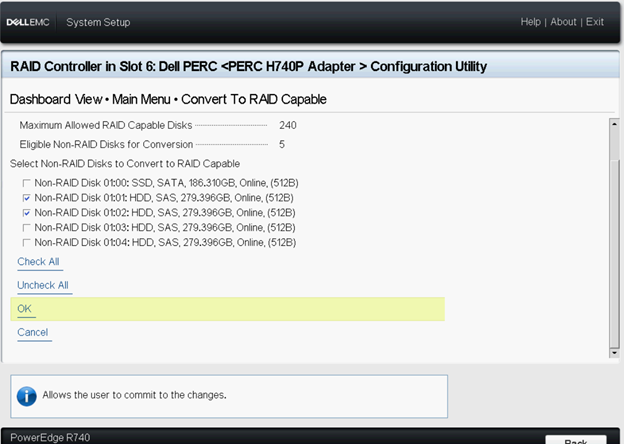
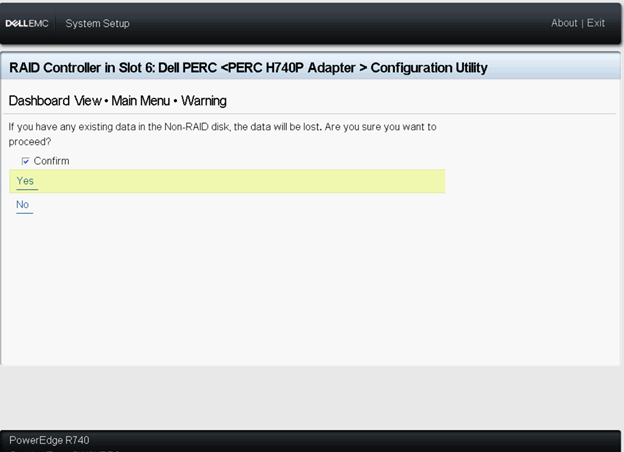
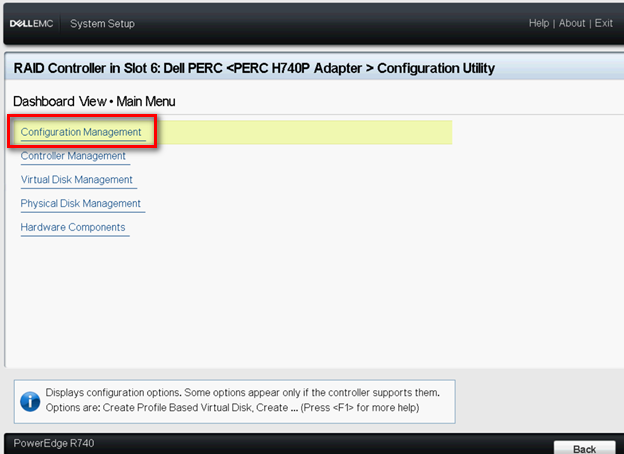
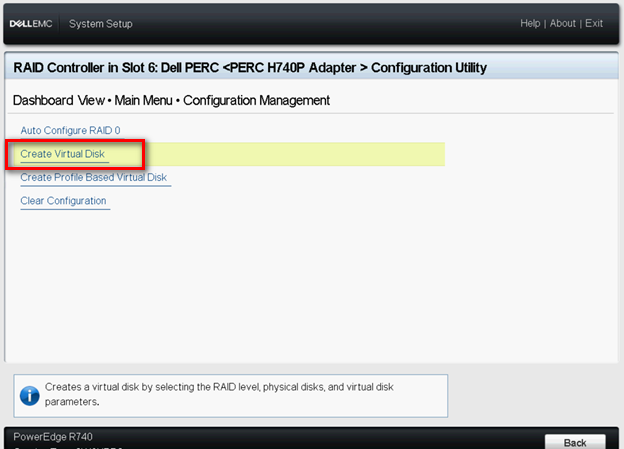
RAID-niveau selecteren : hiermee kunt u het RAID-niveau van uw keuze kiezen.
Veilige virtuele schijf : als u een beveiligde virtuele schijf wilt maken, selecteert u Secure Virtual Disk.
 Opmerking: De optie Virtuele schijf beveiligen is standaard ingeschakeld en geselecteerd, alleen als de beveiligingssleutel is geconfigureerd. Alleen fysieke SED-schijven worden vermeld.
Opmerking: De optie Virtuele schijf beveiligen is standaard ingeschakeld en geselecteerd, alleen als de beveiligingssleutel is geconfigureerd. Alleen fysieke SED-schijven worden vermeld.
Select Physical Disks From (Selecteer fysieke schijven van) — hiermee kunt u een van de capaciteiten voor fysieke schijven selecteren:
◾Niet-geconfigureerde capaciteit: maakt een virtuele schijf op niet-geconfigureerde fysieke schijven.
◾Vrije capaciteit: maakt gebruik van ongebruikte fysieke schijfcapaciteit die al deel uitmaakt van een virtuele schijf.
Fysieke schijven selecteren : als u de fysieke schijven wilt selecteren waarvan de virtuele schijven worden gemaakt, klikt u op Fysieke schijven selecteren. Deze optie wordt weergegeven als u Niet-geconfigureerde capaciteit selecteert als uw fysieke schijfcapaciteit.
Schijfgroepen selecteren : als u de schijfgroepen wilt selecteren waaruit de virtuele schijven worden gemaakt, klikt u op Schijfgroep selecteren. Deze optie wordt weergegeven als u Vrije capaciteit selecteert als uw fysieke schijfcapaciteit.
Parameters virtuele schijf configureren: hiermee kunt u de parameters voor de virtuele schijf instellen bij het maken van de virtuele schijf. Zie Parameters voor virtuele schijf configureren voor meer informatie.